Nutror は、ビジネス スキルやマーケティングから自己啓発や健康まで、さまざまなコースを提供する成長中のオンライン教育プラットフォームです。高品質のビデオ ベースの学習モジュールを備えた Nutror は、世界中の学習者に教育を提供します。ただし、誰もが常にインターネットにアクセスできるという贅沢や、バッファリングの問題に対処する忍耐力を持っているわけではありません。Nutror コースにオフラインでアクセスしたい場合、ビデオを PC にダウンロードするのが理想的なソリューションです。この記事では、Nutror コースとビデオを PC にダウンロードするさまざまな方法について説明します。
Nutror のコースやビデオを PC にダウンロードするのは、特に Nutror 自体にオフラインで使用するための組み込みダウンロード オプションがないことを考えると、難しい作業のように思えるかもしれません。ただし、手動の手法から、より自動化された高度なソリューションまで、使用できる方法はいくつかあります。
1. 手動スクリーン録画でNutrorコースをダウンロードする
PC に Nutror ビデオをダウンロードする最も簡単な方法は、画面録画ソフトウェアを使用することです。画面録画は、ディスプレイ上で発生するすべてのものをキャプチャし、再生中のビデオを保存できます。この方法は簡単ですが、ビデオをリアルタイムで再生する必要があり、長いコースでは時間がかかる場合があります。
PC で Nutror コースとビデオをスクリーン録画する方法は次のとおりです。
- Windowsの場合 : 内蔵のXboxゲームバーは簡単な解決策です。「 ウィンドウズ + G ” Xboxゲームバーを開くには、「 捕獲 「録画」オプションを選択し、Nutror ビデオの再生中に録画を開始します。この方法は簡単ですが、コース全体を視聴する必要があります。
- macOSの場合 : Macユーザーは「 Shift + コマンド + 5 ” をクリックすると、画面録画オプションが表示されます。Nutror ビデオが再生されている画面の領域を選択して、録画を開始します。
- サードパーティのスクリーンレコーダー : 次のような無料および有料のスクリーンレコーディングツールがいくつかあります。 ノートスタジオ 、 カムタジア 、 そして バンディカム より効果的に画面を録画できるツールです。これらのツールは、より高いフレーム レート、より優れた解像度、複数のビデオを連続して録画する機能など、より高度なオプションを提供することがよくあります。
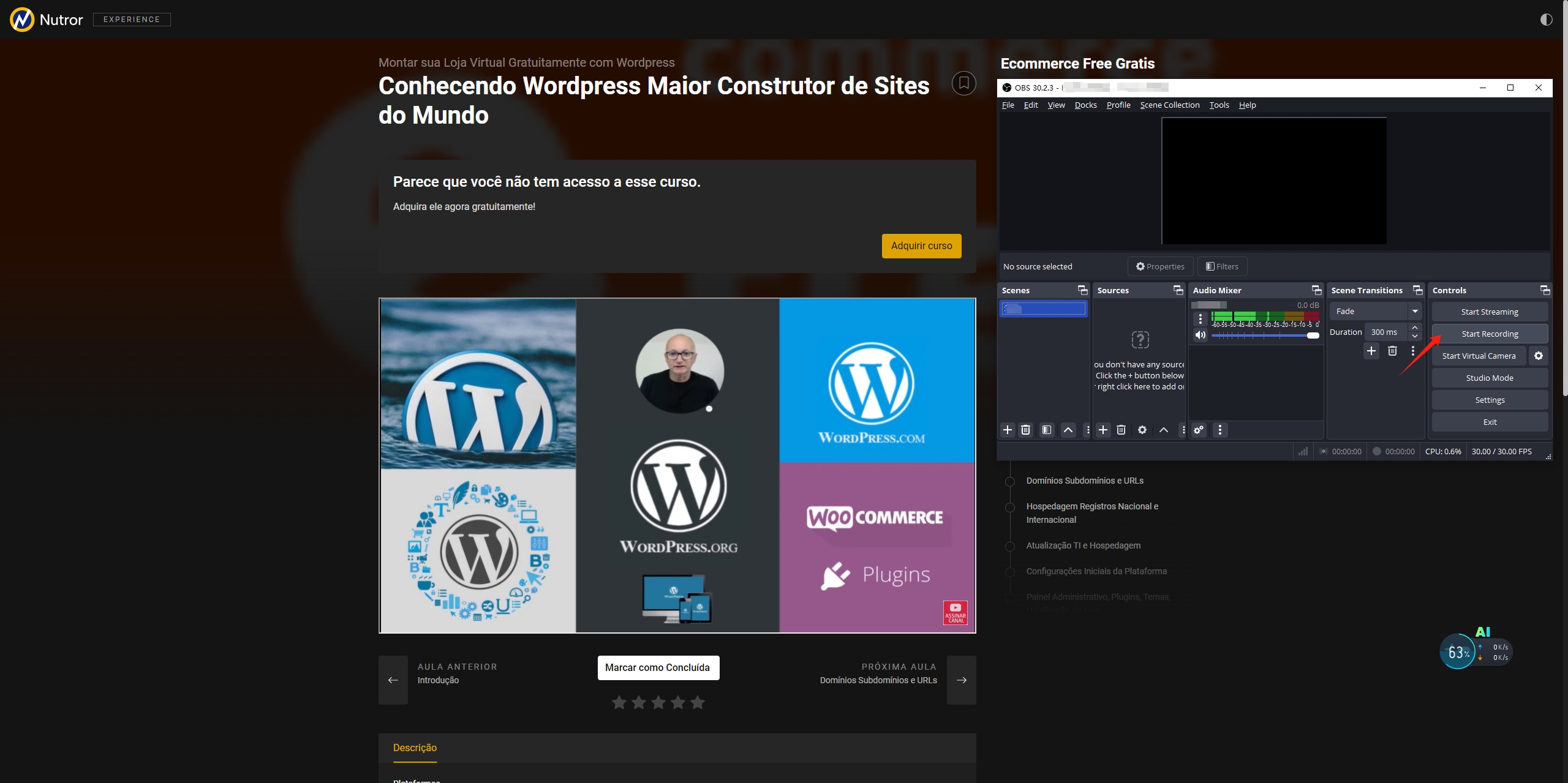
画面録画は短いビデオをダウンロードするのに便利ですが、長いビデオや複数のビデオをダウンロードするのには効率的なソリューションではありません。画面録画は手動であるため、ビデオを完全に再生する時間と忍耐力がない限り、Nutror コース全体をダウンロードするのには適していません。
2. Nutrorコースをダウンロード ブラウザ拡張機能の使用
PC で Nutror ビデオをダウンロードする別の方法は、ブラウザ拡張機能を使用することです。これらの拡張機能は、Web ページに埋め込まれたメディア ファイルを検出し、ユーザーが直接ダウンロードできるようにします。Nutror ビデオのダウンロードに役立つ、人気のブラウザ拡張機能をいくつか紹介します。
- ビデオダウンロードヘルパー : Chrome と Firefox の両方と互換性のあるこの拡張機能は、ページ上のビデオ ファイルを自動的に検出し、ダウンロード オプションを提供します。Nutror ビデオが識別されると、ダウンロードの解像度と形式を選択できます。
- フラッシュビデオダウンローダー : Video DownloadHelper と同様に動作する、もう 1 つの人気の Chrome 拡張機能。ユーザーはワンクリックで埋め込まれたビデオをダウンロードできます。
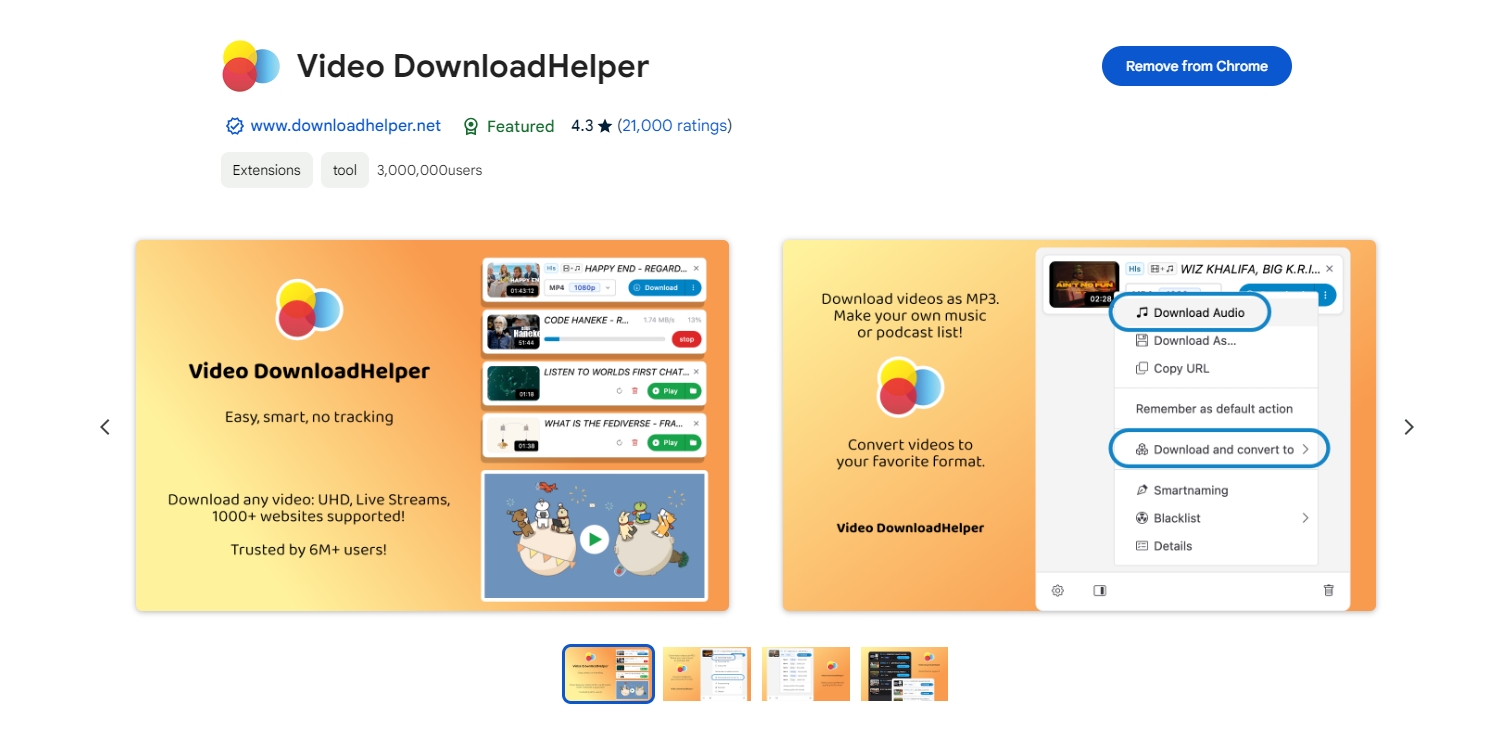
ブラウザ拡張機能を使用するのは、画面録画よりも効率的な方法ですが、手動の方法と同様に、各ビデオを個別にダウンロードする必要があります。これは、いくつかのビデオには有効ですが、複数のビデオで構成されるコース全体をダウンロードしようとすると面倒になります。ここで、Meget などの一括ダウンロードツールが役立ちます。
3. MegetでNutrorコースをバッチダウンロードする
PCにNutrorのコースやビデオをダウンロードするためのより効率的なソリューションをお探しの場合は、 とても 必要なツールです。Meget は、Nutror、Udemy、Mondvalley、Hotmart などのコース全体など、大量のビデオのダウンロードと変換のプロセスを簡素化する一括ビデオ ダウンローダーです。Meget は、ビデオが可能な限り最高の品質でダウンロードされることを保証します。コースが 720p、1080p、またはそれ以上で利用できるかどうかに関係なく、Meget は好みの解像度を選択するオプションを提供します。
Meget を使用して Nutror ビデオを一括ダウンロードするのは簡単です。次の手順に従って、コース全体を簡単にダウンロードできます。
ステップ1 : 以下のダウンロードボタンをクリックして Meget をダウンロードし、PC にインストールします。
ステップ2 : Meget を起動し、設定を開いて、好みに応じてビデオの品質と形式を選択します。

ステップ3 : Meget の組み込みブラウザで Nutror を開き、ダウンロードするコースに移動して、コース内のビデオを再生します。
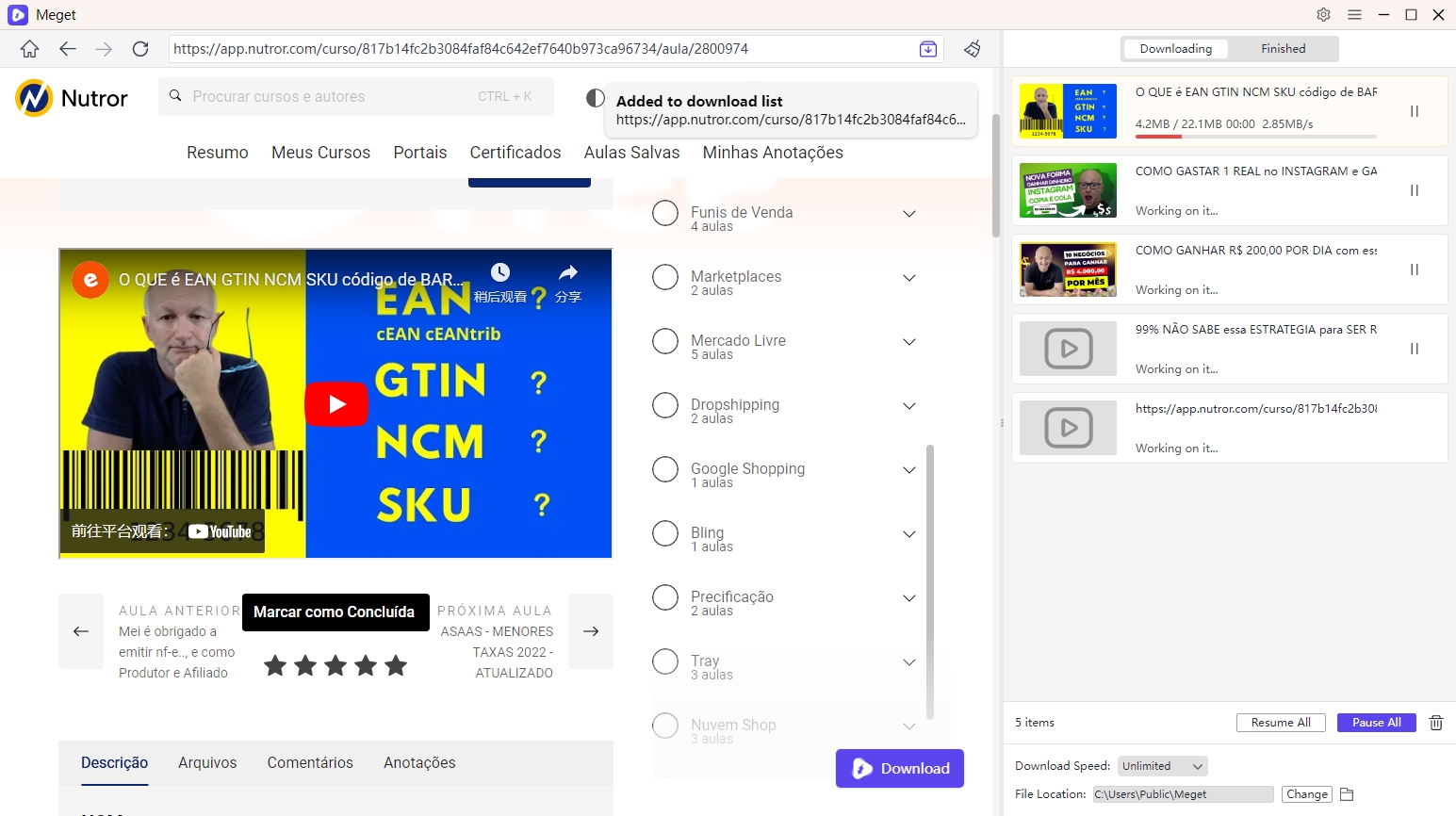
ステップ4 :「 ダウンロード 「ダウンロード」ボタンをクリックすると、Meget は Nutror コースから選択したすべてのビデオを一度にダウンロードし、PC に保存します。ダウンロードが完了すると、PC 上の指定されたフォルダーからダウンロードしたコース ビデオにアクセスできます。
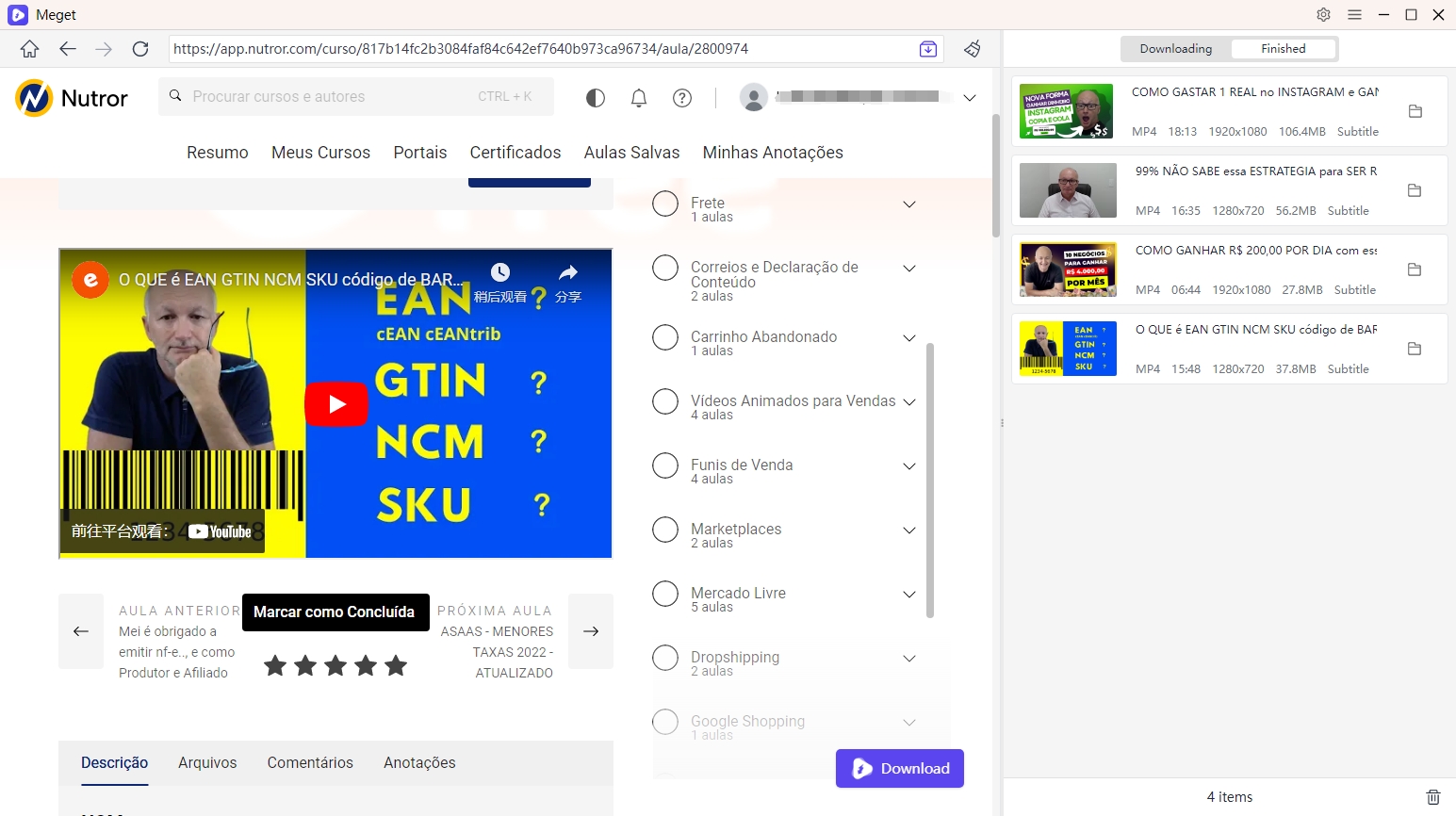
4. 結論
PC に Nutror コースとビデオをダウンロードすると、中断することなくオフラインで教育コンテンツにアクセスできます。画面録画やブラウザ拡張機能などの手動の方法も利用できますが、大規模なコースでは時間がかかります。 とても 高度なバッチダウンロード機能により、より効率的なソリューションが提供され、コース全体を迅速かつ高品質でダウンロードできます。ダウンロードプロセスを合理化したい人にとって、Meget は操作を簡素化する強力で使いやすいツールであり、Nutror コンテンツを一括ダウンロードするのに最適です。
